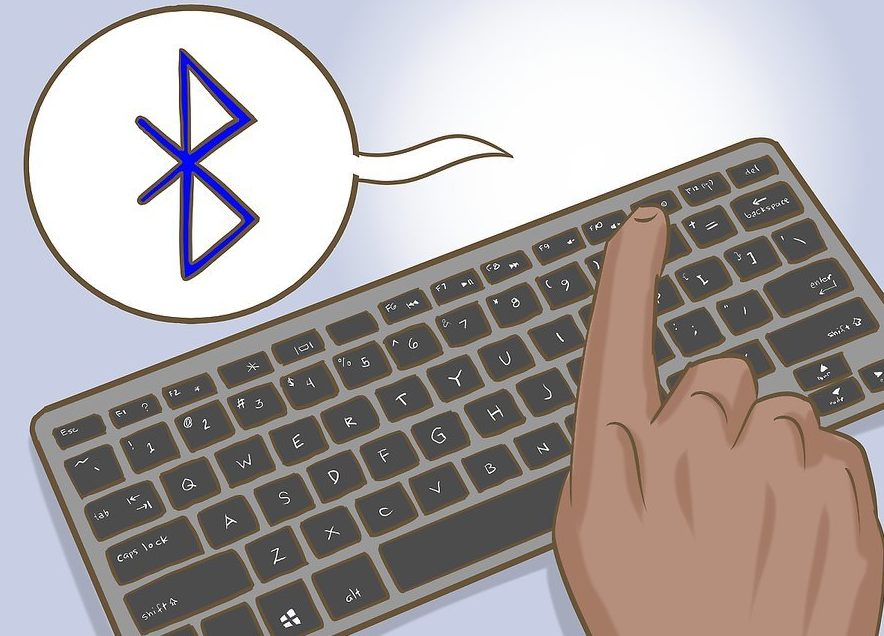Com seleccionar diversos fitxers mitjançant el teclat
Quan es treballa en un ordinador, el ratolí pot fallar en el moment més inoportú o és possible que hagis de processar una gran varietat de fitxers. En aquest cas, el teclat us ajudarà a corregir la situació. Aprendràs com resoldre els teus problemes utilitzant-lo al nostre article.

El contingut de l'article
Característiques del treball amb el teclat
La funcionalitat de les tecles és tan àmplia que permet substituir completament un manipulador defectuós o poc eficient. Hi ha tres opcions per treballar sense ratolí: utilitzar tecles d'accés ràpid, mode de simulació i una combinació d'ambdós.
El primer mètode és el més comú, ja que el teclat va aparèixer abans que els ratolins d'ordinador i inicialment tenia un alt potencial d'ús.
Un mode especial anomenat "emulació", amb la seva ajuda, el teclat imita completament els moviments del manipulador. En aquest cas, les funcions habituals del ratolí es substitueixen per anàlegs de teclat. Per activar l'eina, utilitzeu la combinació: Alt esquerre + Maj esquerra + Bloq Num. A la finestra que s'obre, procediu en l'ordre següent:
- Per canviar la configuració, seguiu l'enllaç al centre d'accessibilitat i configureu els indicadors segons el vostre criteri. Assegureu-vos d'activar l'opció "Activa el control del punter del ratolí des del teclat". Deseu els canvis.
- O, si no cal canviar la configuració, simplement activeu el botó "SÍ" amb Alt + L (per cancel·lar, premeu Y), s'iniciarà el mode de simulació.
Si la funcionalitat funciona, apareixerà una icona del ratolí a la safata.
Per suspendre temporalment el treball, utilitzeu l'ordre NumLock. Si torneu a prémer la tecla, s'activarà el procés. Per tornar a utilitzar el manipulador, torneu a prémer Alt esquerre + Maj esquerra + Bloq Num.
IMPORTANT. Els sistemes Windows més antics admeten la simulació al teclat numèric dret; l'àrea de botons principal (a l'esquerra) no s'utilitza. Tanmateix, els sistemes operatius moderns (per exemple, Windows 7) permeten habilitar la simulació i treballar simultàniament tant amb el ratolí com amb la part principal de les tecles, la qual cosa fa que el treball sigui el més còmode i ràpid possible.
Com seleccionar carpetes amb el teclat
Procediment per utilitzar la fila principal del teclat:
- Primer, busquem les carpetes al disc. Per anar a la secció desitjada, premeu la tecla Win (Inici) i utilitzeu les fletxes direccionals per anar a El meu ordinador i, a continuació, obriu el disc desitjat, moveu el cursor en forma de rectangle a les carpetes desitjades i utilitzeu la tecla Enter. clau per designar el primer d'ells.
Hi ha tres maneres de seleccionar objectes:
- L'ordre esquerre Ctrl + A us permet cobrir totes les carpetes de la finestra.
- La combinació Maj + fletxes direccionals denota una sèrie d'objectes situats seqüencialment,
- Mètode de selecció si marqueu diversos elements individuals. Premeu Ctrl i no el deixeu anar, utilitzeu les fletxes per desplaçar-vos als objectes necessaris i marqueu-los amb una barra espaiadora.
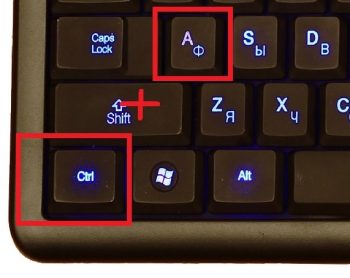
En mode d'emulació:
- Desplacem el cursor a les carpetes desitjades corresponents a la direcció mitjançant els botons numèrics, excepte 0 i 5. Com més temps premeu, més velocitat de moviment. L'ordre Ctrl (Maj) accelera (redueix) el moviment.
- A continuació, podeu combinar les accions del simulador amb els mètodes anteriors per anomenar carpetes. En aquest cas, el botó esquerre del ratolí se substitueix pel número 5 i el signe “—” funciona com a tecla dreta.
IMPORTANT. El nombre possible d'objectes seleccionats depèn del mètode escollit per representar-los (rajola, taula, icones enormes, etc.). Els mètodes són més efectius a l'hora d'escollir rajoles, ja que permeten cobrir el màxim nombre d'elements.
Com seleccionar tots els fitxers d'una carpeta mitjançant el teclat
Amb les fletxes, aneu a la carpeta desitjada amb la tecla Enter. Mou el punter al primer fitxer desitjat i utilitza la mateixa tecla per seleccionar-lo.
A continuació, utilitzem un mètode que depèn de la ubicació dels elements necessaris:
- Ctrl + A (o Maj + Pàg avall) selecciona tots els objectes de la finestra,
- S'utilitza Ctrl + Maj + Inici (o Maj + Pàg Amunt) si el cursor es troba a la part inferior de la llista.
ATENCIÓ. Totes les accions es poden realitzar en el disseny rus, però amb caràcters i lletres anglesos.
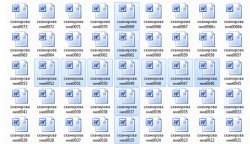
Com seleccionar diverses fotos amb el teclat
Quan s'emmagatzemen moltes fotos a la memòria del PC, és molt més convenient controlar-les amb tecles que amb un ratolí.
- Mantingueu premuda la tecla Maj i utilitzeu les fletxes esquerra (dreta) per marcar els objectes un per un; aquest mètode és adequat si n'hi ha un petit nombre i una disposició seqüencial. El mateix mètode en combinació amb les fletxes amunt (avall) indica línies.
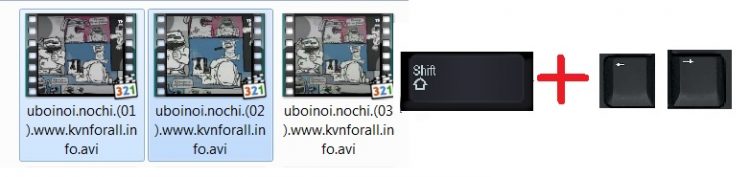
- Si els elements es troben a diferents àrees de la finestra, feu servir l'ordre Ctrl a la primera imatge seleccionada, no deixeu anar el botó i utilitzeu les fletxes per moure el cursor als elements següents, ressaltant-los amb un espai. Per cancel·lar la designació, torneu a prémer la barra espaiadora. Els objectes omesos no es ressaltaran.
- Alternativament, seleccioneu totes les imatges, Ctrl + A i, a continuació, utilitzeu una barra espaiadora per deseleccionar objectes innecessaris. Aquest mètode és adequat si d'un gran nombre d'elements 2-3 unitats són superflues.

En tots els casos, per completar el procés, deixeu anar la clau principal.
En mode d'emulació, combinem el treball del ratolí i les combinacions anteriors, cosa que accelerarà significativament el procés.
EN UNA NOTA. Per comoditat, podeu canviar el nom dels objectes, per exemple, col·locant un número al començament de cada nom. Com a resultat, es distribuiran per ordre numèric. Això farà que sigui més fàcil trobar i seleccionar els fitxers que necessiteu.
Esperem que el nostre article us ajudi a aprendre les tècniques necessàries per treballar amb un ordinador si el vostre ratolí està trencat o falta.